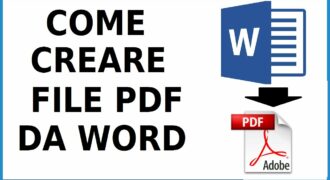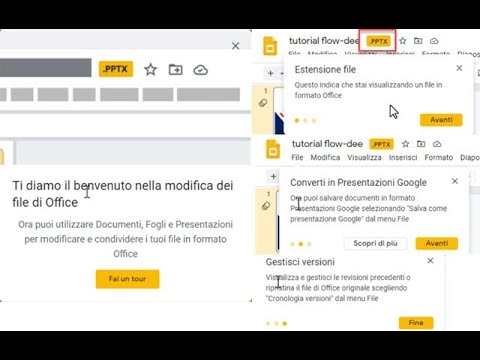Convertire un file Word in OpenOffice può essere utile se si ha bisogno di aprire un documento creato con Microsoft Word su un computer che non ha installato il programma. Fortunatamente, il processo di conversione è abbastanza semplice. In questo articolo, vedremo come convertire un file Word in OpenOffice in pochi passaggi.
Come convertire un file Word in Open Office?
Se devi convertire un file Word in Open Office, segui questi semplici passaggi:
- Apri Open Office: apri il programma Open Office sul tuo computer. Se non hai ancora installato Open Office, scaricalo gratuitamente dal sito ufficiale.
- Importa il file Word: fai clic su “File” nella barra dei menu e seleziona “Apri”. Nella finestra di dialogo che si apre, individua il file Word che desideri convertire e fai clic su “Apri”. Il file Word si aprirà in Open Office.
- Salva il file in formato Open Office: fai clic su “File” nella barra dei menu e seleziona “Salva con nome”. Nella finestra di dialogo che si apre, seleziona “Open Document Text (.odt)” come formato di file e scegli la posizione in cui desideri salvare il file. Fai clic su “Salva” per salvare il file in formato Open Office.
Una volta che hai salvato il file in formato Open Office, potrai aprirlo e modificarlo con il programma Open Office. La conversione da Word a Open Office può causare alcune differenze nella formattazione, quindi è sempre consigliabile verificare il documento e apportare eventuali modifiche necessarie.
Come convertire file Word?
Se hai bisogno di convertire un file Word in OpenOffice, ecco i passaggi da seguire:
1. Apri OpenOffice
Apri il programma OpenOffice sul tuo computer.
2. Seleziona “File” e “Apri”
Dal menu in alto, seleziona “File” e poi “Apri”.
3. Scegli il file Word da convertire
Nella finestra di dialogo che si apre, naviga nella cartella in cui si trova il file Word che desideri convertire. Selezionalo e poi clicca su “Apri”.
4. Salva il file in formato OpenOffice
Dopo aver aperto il file Word in OpenOffice, seleziona “File” e poi “Salva con nome”. Nella finestra di dialogo che si apre, seleziona il formato “OpenDocument Text (.odt)” dal menu a discesa “Tipo”. Assegna un nome al file e clicca su “Salva”.
5. Il file è stato convertito
Il file Word è stato convertito in formato OpenOffice e ora puoi lavorarci come se fosse stato creato direttamente in OpenOffice.
Nota importante: durante la conversione, potrebbero esserci alcune differenze nella formattazione del testo o nella grafica. Ti consigliamo di controllare attentamente il documento dopo la conversione per assicurarti che tutto sia corretto.
Come trasformare file ODT?
Se hai un file Word e devi trasformarlo in formato ODT per poterlo aprire con OpenOffice, segui questi semplici passaggi:
- Apri il file Word che desideri convertire in ODT.
- Clicca su “File” nella barra del menu in alto a sinistra.
- Seleziona “Salva con nome” dalla lista delle opzioni.
- Cambia il formato del file selezionando “OpenDocument Text (.odt)” dalla lista dei formati disponibili.
- Dai un nome al file e seleziona la cartella in cui desideri salvarlo.
- Clicca su “Salva” per salvare il file in formato ODT.
Una volta che hai salvato il file come ODT, puoi aprirlo con OpenOffice senza problemi. Questo ti permette di utilizzare le funzionalità di OpenOffice come la modifica di testo, l’aggiunta di immagini e la formattazione del documento.
Cosa sono i file ODT?
I file ODT sono dei documenti creati con il software di elaborazione testi OpenOffice. Questi documenti si distinguono dai file Word di Microsoft per il loro formato di salvataggio, che è il formato ODT.
OpenOffice è un software gratuito ed open source che permette di creare documenti di testo, fogli di calcolo, presentazioni, disegni, database e altro ancora. Il formato di salvataggio dei documenti creati con OpenOffice è appunto il formato ODT, che è un formato aperto, cioè non proprietario e libero da vincoli di licenza.
Per convertire un file Word in formato ODT è possibile utilizzare il software OpenOffice. In particolare, bisogna aprire il file Word con OpenOffice, salvare il documento in formato ODT e poi utilizzare il file ODT così ottenuto. Questo processo è abbastanza semplice e permette di avere un documento compatibile con OpenOffice e con altri software di elaborazione testi che supportano il formato ODT.
Conclusioni: I file ODT sono documenti creati con OpenOffice e si distinguono dai file Word per il loro formato di salvataggio. Per convertire un file Word in formato ODT è possibile utilizzare il software OpenOffice e salvare il documento in formato ODT. In questo modo si ottiene un documento compatibile con OpenOffice e con altri software di elaborazione testi che supportano il formato ODT.